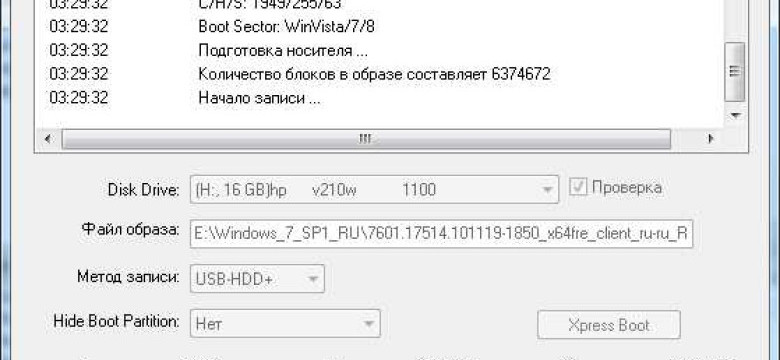
Создание загрузочного диска с операционной системой Windows 7 на флешку является полезным навыком для тех, кто хочет иметь под рукой универсальный USB-носитель с установленной системой. Такой флеш-накопитель позволит быстро запустить систему на любом компьютере без необходимости использования диска CD.
Для создания загрузочной флешки с Windows 7 вам потребуется флешка, имеющая достаточный объем памяти. Также вам понадобится загрузочный диск Windows 7 или образ iso-файла операционной системы.
Для начала подготовьте флешку к записи. Отформатируйте ее в файловой системе NTFS или FAT32, а также убедитесь, что на флешке нет важной информации, так как весь объем памяти будет использован для установки системы.
Далее, вам понадобится специальная программа для записи образа Windows 7 на флешку. Самые популярные и проверенные программы для этой цели – это Rufus и WinToFlash. Скачайте одну из этих программ и установите ее на ваш компьютер.
Создание USB-носителя для Windows 7 Live CD
Чтобы создать Live USB-носитель с операционной системой Windows 7, вам потребуется флеш-накопитель или USB-накопитель с достаточным объемом памяти, а также загрузочный диск с Windows 7 в формате CD или DVD.
Для начала подготовьте флешку, отформатировав ее в файловой системе FAT32. Обратите внимание, что все данные на флеш-накопителе будут удалены в процессе форматирования, поэтому предварительно сделайте резервные копии.
Затем вставьте загрузочный диск с Windows 7 в CD/DVD-привод и подключите флешку к компьютеру.
Теперь откройте командную строку Windows, нажав правой кнопкой мыши на кнопке "Пуск" и выбрав пункт "Командная строка" или "Windows PowerShell".
В командной строке выполните следующую команду:
diskpart
После запуска инструмента diskpart введите команду:
list disk
Список всех дисков на компьютере будет отображен. Определите номер диска, соответствующего вашей флешке или USB-накопителю.
Далее выполните следующую последовательность команд:
select disk X (где X - номер диска вашей флешки или USB-накопителя)
clean
create partition primary
select partition 1
active
format fs=fat32 quick
assign letter=Z
Теперь ваш USB-носитель готов к записи файлов Windows 7 Live CD.
Откройте проводник Windows и скопируйте все файлы и папки с загрузочного диска Windows 7 на USB-накопитель с помощью простого копирования и вставки.
После того, как все файлы скопированы, убедитесь, что файл bootmgr находится в корневой папке USB-носителя.
Теперь вы можете использовать созданный USB-носитель с Windows 7 Live CD для установки или восстановления операционной системы Windows 7 на компьютере.
Выбор программы для записи Windows 7 Live CD на флеш-накопитель
Для создания загрузочного USB-носителя Windows 7 Live CD на флешку необходимо выбрать подходящую программу. Существует несколько программ, которые позволяют осуществить эту задачу:
1. Rufus. Это бесплатная программа с открытым исходным кодом, специально разработанная для записи ISO-образов на флеш-накопитель. Rufus поддерживает различные файловые системы и позволяет создать загрузочный USB-носитель с поддержкой UEFI.
2. UNetbootin. Это еще одна популярная программа для записи загрузочных образов на флеш-накопитель. UNetbootin прост в использовании и поддерживает большое количество операционных систем, включая Windows 7. Он также позволяет создать загрузочный USB-носитель с поддержкой UEFI.
3. Windows USB/DVD Download Tool. Это официальное приложение от Microsoft, разработанное специально для создания загрузочных USB-носителей с файловой системой NTFS. Оно простое в использовании, но не поддерживает UEFI.
При выборе программы для записи Windows 7 Live CD на флеш-накопитель, учитывайте файловую систему, поддержку UEFI и простоту использования. Важно выбрать подходящую программу, чтобы успешно создать загрузочный USB-носитель и установить Windows 7 с флешки.
Как выбрать правильную программу для записи Live CD на флешку
Для создания загрузочного диска в формате Live CD Windows 7 на флешку необходимо выбрать правильную программу. Эта программа должна быть совместима с операционной системой Windows и поддерживать форматирование и запись на usb-накопитель.
На рынке существует множество программ для создания загрузочных дисков, но не все из них подходят для записи Live CD Windows 7 на флешку. Для выбора правильной программы можно руководствоваться следующими критериями:
1. Поддержка формата диска
Убедитесь, что выбранная программа поддерживает формат Live CD и позволяет создать загрузочный диск с операционной системой Windows 7. Некоторые программы могут быть специализированы только для записи CD-дисков или только для операционных систем других производителей.
2. Совместимость с Windows
Обратите внимание на совместимость выбранной программы с операционной системой Windows. Убедитесь, что программа может быть установлена и запущена на вашей операционной системе Windows 7.
3. Простота использования
Выберите программу с интуитивно понятным интерфейсом и простыми в использовании функциями. Это поможет вам избежать сложностей при создании загрузочного диска.
4. Надежность
Сделайте небольшое исследование о надежности выбранной программы. Ищите отзывы других пользователей и убедитесь, что программа работает стабильно и без ошибок.
Используя эти критерии выбора, вы сможете найти программу, которая позволит вам записать Live CD Windows 7 на флешку без проблем. Следуйте инструкциям выбранной программы для создания загрузочного диска с системой Windows 7 на usb-накопитель.
Основные программы для записи Live CD Windows 7 на флешку
Для создания загрузочного USB-накопителя с операционной системой Windows 7 необходимо использовать специальные программы. Вот несколько популярных и надежных инструментов:
- Rufus. Программа Rufus является одним из самых популярных инструментов для создания загрузочных USB-носителей. Она поддерживает различные форматы образов дисков, включая ISO-образы операционной системы Windows 7. Работает на РС с Windows 7 и выше.
- WiNToBootic. Эта программа также предоставляет возможность записи загрузочного образа операционной системы Windows 7 на флеш-накопитель. Она имеет простой и понятный интерфейс, а также поддерживает форматы ISO и DVD. Работает на РС с Windows XP и выше.
- Windows 7 USB/DVD Download Tool. Официальное приложение от Microsoft для создания загрузочного USB-накопителя с Windows 7. Оно легкое в использовании, поддерживает только ISO-образы и работает только на РС с Windows 7.
- UNetbootin. Этот инструмент поддерживает создание загрузочных USB-накопителей с различными операционными системами, включая Windows 7. Он простой в использовании и работает на РС с Windows и Linux.
Выбрав одну из этих программ, вы сможете легко и быстро создать загрузочный USB-флеш-накопитель с операционной системой Windows 7 в нужном формате. Пользуйтесь данными инструментами для создания удобного и надежного загрузочного диска с Windows 7.
Получение образа Windows 7 Live CD
Для создания загрузочного диска (Live CD) с операционной системой Windows 7 на USB-накопителе или флеш-накопителе вам потребуется иметь образ Windows 7 в формате ISO и программу для записи образа на носитель.
Шаг 1: Загрузите образ Windows 7
Перейдите на официальный сайт Microsoft и загрузите образ Windows 7 в формате ISO. Убедитесь, что выбрана версия операционной системы, которую вы хотите использовать, и что образ загружается в формате ISO.
Шаг 2: Запишите образ Windows 7 на USB-накопитель
Для записи образа Windows 7 ISO на USB-накопитель вам понадобится специальная программа, такая как Rufus, WinToUSB или Windows 7 USB/DVD Download Tool. Скачайте и установите одну из этих программ на ваш компьютер.
Подключите USB-накопитель к компьютеру и запустите выбранную программу. В программе выберите образ Windows 7 ISO, который вы загрузили на предыдущем шаге, а также указывайте USB-накопитель в качестве целевого носителя для записи образа.
Нажмите кнопку "Создать" или "Начать" (в зависимости от выбранной программы) и дождитесь завершения процесса создания загрузочного USB-носителя с Windows 7.
Шаг 3: Подготовьте компьютер для загрузки с USB-накопителя
Перейдите в BIOS компьютера и настройте загрузку с USB-накопителя в качестве первого загрузочного устройства. Для активации меню BIOS обычно используется клавиша (например, F2, F10 или Delete), которую нужно нажать при включении компьютера.
После входа в BIOS найдите раздел, где можно настроить порядок загрузки устройств, и выберите USB-накопитель в качестве первого устройства для загрузки.
Сохраните изменения в BIOS и перезагрузите компьютер.
Шаг 4: Запустите Windows 7 с USB-накопителя
После перезагрузки компьютера с USB-носителя с Windows 7 вы увидите экран с предложением выбора языка и некоторых других параметров. Следуйте инструкциям на экране, чтобы продолжить установку операционной системы.
Теперь у вас есть загрузочный USB-накопитель с Live CD Windows 7, который можно использовать для установки или восстановления операционной системы на другом компьютере.
Обратите внимание, что в процессе создания загрузочного USB-носителя данные на нем будут удалены, поэтому перед началом процесса убедитесь, что важные файлы с него сохранены в безопасном месте.
| Термин | Описание |
|---|---|
| CD | Оптический диск для записи информации. |
| USB | Универсальная серийная шина, стандартный интерфейс для подключения различных устройств к компьютеру. |
| Windows 7 | Операционная система, разработанная компанией Microsoft. |
| Флешка | USB-накопитель в форме флешки |
Скачивание образа Windows 7 Live CD
Перед созданием загрузочного флеш-накопителя с образом Windows 7 Live CD необходимо скачать соответствующий образ операционной системы Windows 7 в формате ISO.
1. Откройте веб-браузер и перейдите на официальный сайт Microsoft.
2. Найдите раздел загрузки операционной системы Windows 7.
3. Выберите подходящую версию Windows 7 (например, Windows 7 Home Premium, Professional или Ultimate), а также язык и разрядность системы (32-бит или 64-бит).
4. Нажмите на ссылку для скачивания образа Windows 7 в формате ISO.
5. Подтвердите свое согласие с лицензионным соглашением Microsoft, если требуется.
6. Дождитесь завершения загрузки образа Windows 7 на ваш компьютер.
Теперь у вас есть загрузочный диск Windows 7 в формате ISO, который можно использовать для создания загрузочного USB-накопителя с помощью специальной программы.
Проверка целостности скачанного образа Windows 7 Live CD

После того как вы скачали образ операционной системы Windows 7 Live CD для создания загрузочного диска на флешку или usb-накопитель, очень важно проверить его целостность. Это необходимо, чтобы убедиться, что образ диска не содержит ошибок или повреждений перед его использованием.
Для того чтобы проверить целостность скачанного образа Windows 7 Live CD, вам понадобится утилита для контроля целостности файла, например, HashCalc.
Вот пошаговая инструкция:
| Шаг 1 | Запустите утилиту HashCalc. |
| Шаг 2 | Выберите вкладку "Файл" и найдите скачанный образ Windows 7 Live CD. |
| Шаг 3 | После выбора файла, утилита автоматически подсчитает хэш-сумму файла. |
| Шаг 4 | Сравните полученную хэш-сумму с оригинальной хэш-суммой, которая обычно указана на официальном сайте разработчика. |
Если хэш-суммы совпадают, то скачанный образ Windows 7 Live CD не поврежден и можно приступать к его записи на флешку или usb-носитель. Если хэш-суммы не совпадают, то скорее всего файл поврежден и вам следует скачать его заново.
Таким образом, проверка целостности скачанного образа Windows 7 Live CD является важной процедурой перед созданием загрузочного диска на флешку или usb-накопитель. Это поможет избежать проблем при установке операционной системы Windows 7 с загрузочного диска.
Запись образа Windows 7 Live CD на флешку
Для записи образа Windows 7 Live CD на флешку вам понадобится компьютер с операционной системой Windows 7 или более новой версии, загрузочный CD-диск с Windows 7, флеш-накопитель емкостью не менее 4 Гб и программное обеспечение для создания загрузочных USB-носителей.
Для начала подготовьте флешку к записи, отформатировав ее в FAT32-формате. Затем скачайте и установите программу для создания загрузочных USB-носителей. Откройте программу и выберите опцию "Создать загрузочный USB-накопитель" или аналогичную.
В указанной программе выберите загрузочный CD-диск с операционной системой Windows 7 в формате ISO и укажите флеш-накопитель, куда будет записан образ. Нажмите кнопку "Запись" или аналогичную, чтобы начать процесс записи образа на флешку.
Пожалуйста, учтите, что весь содержимый флеш-накопитель будет удален во время процесса записи, поэтому перед записью сделайте резервную копию важной информации с накопителя.
После завершения процесса записи образа на флешку, вы сможете использовать ее для загрузки Windows 7 с помощью USB-носителя на любом совместимом компьютере.
Подготовка флеш-накопителя для записи Windows 7 Live CD
Загрузочный диск Windows 7 Live CD представляет собой необходимое средство для восстановления операционной системы или обновления ее на компьютере. Чтобы создать загрузочный диск на USB-носителе, необходимо подготовить флеш-накопитель.
1. Подключите флешку к компьютеру. Убедитесь, что на ней нет важных данных, так как форматирование флеш-накопителя удалит все файлы.
2. Откройте проводник и найдите флешку среди приводов и памяти компьютера. Обратите внимание на букву диска, которая присвоена флеш-накопителю.
3. Щелкните правой кнопкой мыши по иконке флеш-накопителя и выберите пункт "Форматировать".
4. В открывшемся окне выберите файловую систему "FAT32". Оставьте раздел "Разметить диск как активный" неотмеченным.
5. Нажмите на кнопку "Начать", чтобы начать форматирование диска. Затем подтвердите свое действие, нажав "ОК".
6. Дождитесь завершения форматирования флеш-накопителя.
Теперь ваш флеш-накопитель готов к записи Windows 7 Live CD. Вы можете перейти к следующему шагу - созданию загрузочного диска на USB-носителе.
Видео:
Запись и использование мультизагрузочной флешки Jinn'sLiveUSB
Запись и использование мультизагрузочной флешки Jinn'sLiveUSB by Денис Любчанский 8,212 views 1 year ago 13 minutes, 44 seconds
Вопрос-ответ:
Как записать Live CD Windows 7 на флешку?
Для записи Live CD Windows 7 на флешку вам понадобится специальная программа, такая как Rufus или Win32 Disk Imager. Вам также понадобится образ Windows 7 Live CD в формате ISO. Подключите флешку к компьютеру, откройте выбранную программу, выберите флешку в качестве носителя и указывайте путь к образу ISO. Затем просто нажмите кнопку "Записать" и дождитесь завершения процесса записи.
Как создать USB-носитель с операционной системой Windows 7 Live CD?
Для создания USB-носителя с операционной системой Windows 7 Live CD сначала вам понадобится образ Windows 7 Live CD в формате ISO. Затем вам понадобится специальная программа, такая как Rufus или Win32 Disk Imager. Подключите флешку к компьютеру, откройте выбранную программу, выберите флешку в качестве носителя и укажите путь к образу ISO. Затем нажмите кнопку "Создать" или "Записать" и дождитесь завершения процесса создания USB-носителя.
Как записать Windows 7 в формате Live CD на USB-накопитель?
Для записи Windows 7 в формате Live CD на USB-накопитель вам потребуется специальная программа, например Rufus или Win32 Disk Imager, и образ Windows 7 Live CD в формате ISO. Подключите USB-накопитель к компьютеру, откройте выбранную программу, выберите USB-накопитель в качестве носителя и укажите путь к образу Windows 7 Live CD. Затем нажмите кнопку "Записать" и дождитесь завершения процесса записи.
Как сделать загрузочный диск с Windows 7 на флеш-накопитель?
Для создания загрузочного диска с операционной системой Windows 7 на флеш-накопитель вам понадобится образ Windows 7 Live CD в формате ISO и специальная программа, такая как Rufus или Win32 Disk Imager. Подключите флеш-накопитель к компьютеру, откройте выбранную программу, выберите флеш-накопитель в качестве носителя и указывайте путь к образу Windows 7 Live CD. Затем нажмите кнопку "Создать" или "Записать" и дождитесь завершения процесса создания загрузочного диска.
Как записать Live CD Windows 7 на флешку?
Для записи Live CD Windows 7 на флешку вам понадобится программное обеспечение, такое как Rufus или WinToUSB. Сначала загрузите образ Windows 7 Live CD с официального сайта Microsoft или других надежных источников. Затем подключите флешку к компьютеру и запустите выбранное программное обеспечение. Следуйте инструкциям программы для создания загрузочной флешки с операционной системой Windows 7.




































